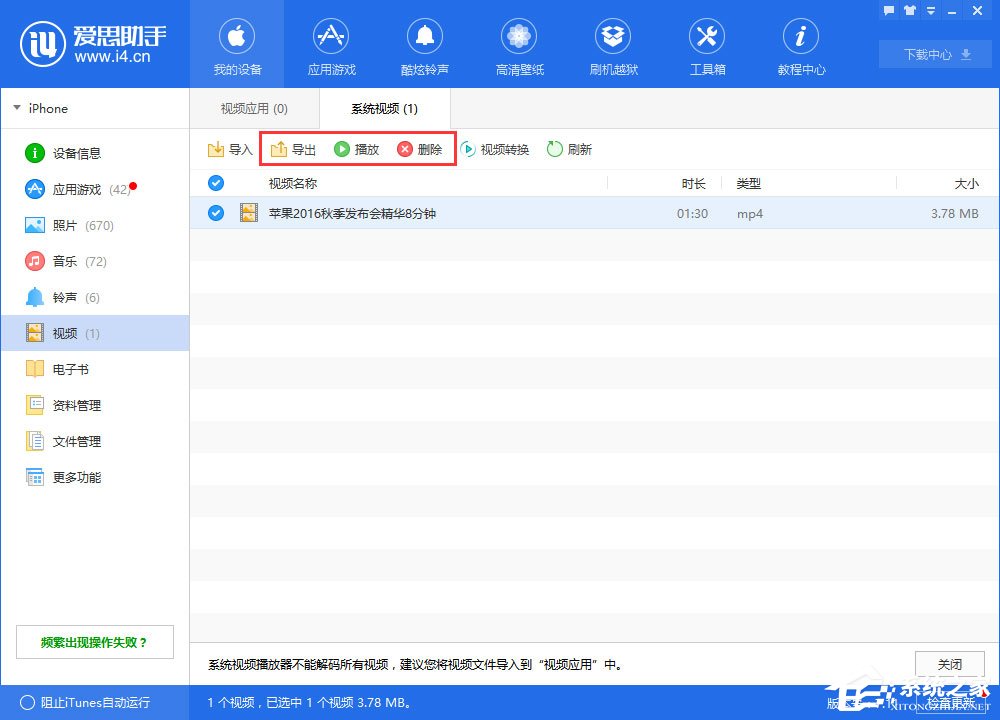爱思助手作为一款专业的苹果手机管理软件,不仅拥有一键刷机、降级固件、升级系统、管理手机应用等功能,还可以导入导出照片、音乐、视频等。那么,爱思助手怎么从电脑导入视频到手机上呢?下面,我们就一起往下看看具体的操作方法吧!
方法步骤
一、导入到“视频应用”
1、打开爱思助手PC端,将移动设备连接到电脑,点“我的设备-视频”进入视频界面,若未安装视频应用,请点击“安装”;
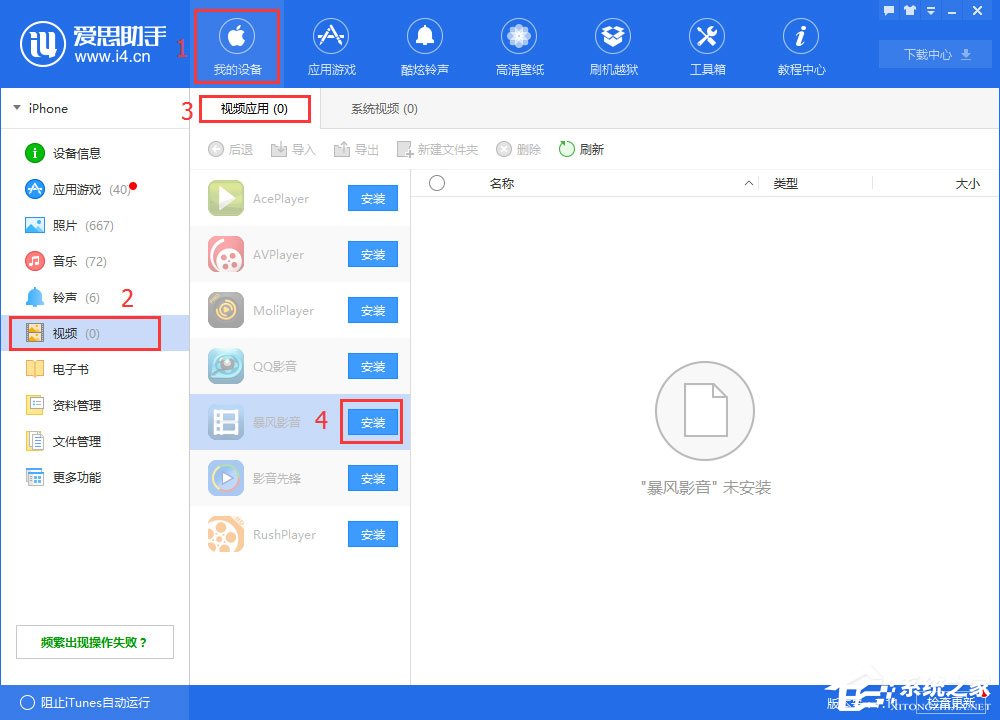
2、安装好“视频应用”后点击“导入”按钮,在下拉菜单中选择文件或文件夹;
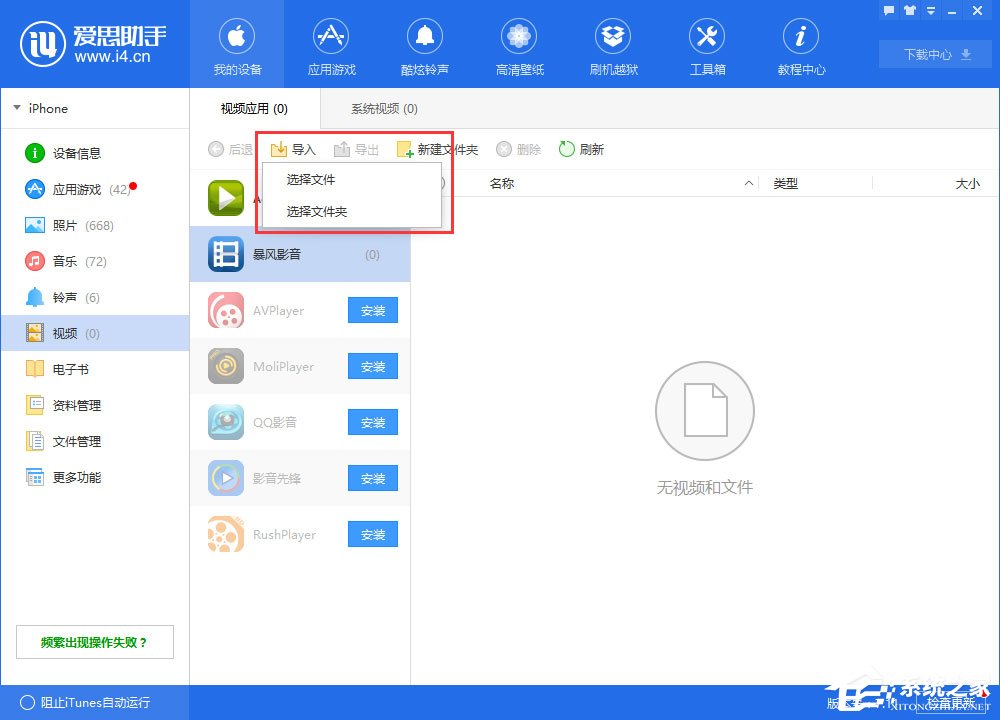
3、选择视频文件并确定导入以后,爱思助手会帮您自动导入;
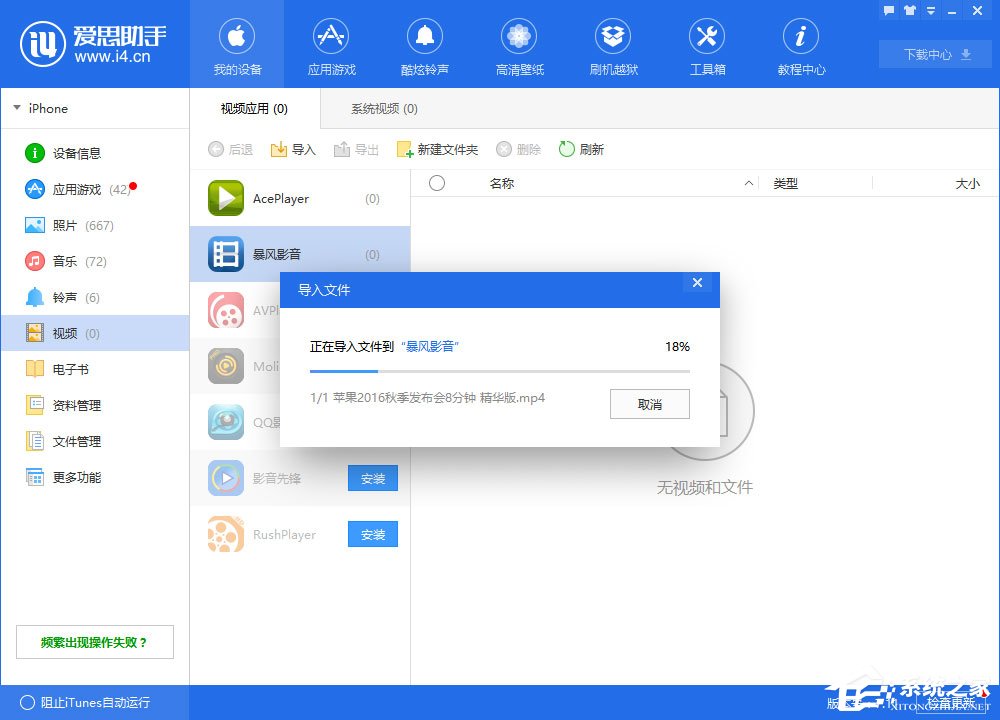
4、导入完成后,在移动设备上打开已安装好的播放器,在“本地视频”中即可观看视频;
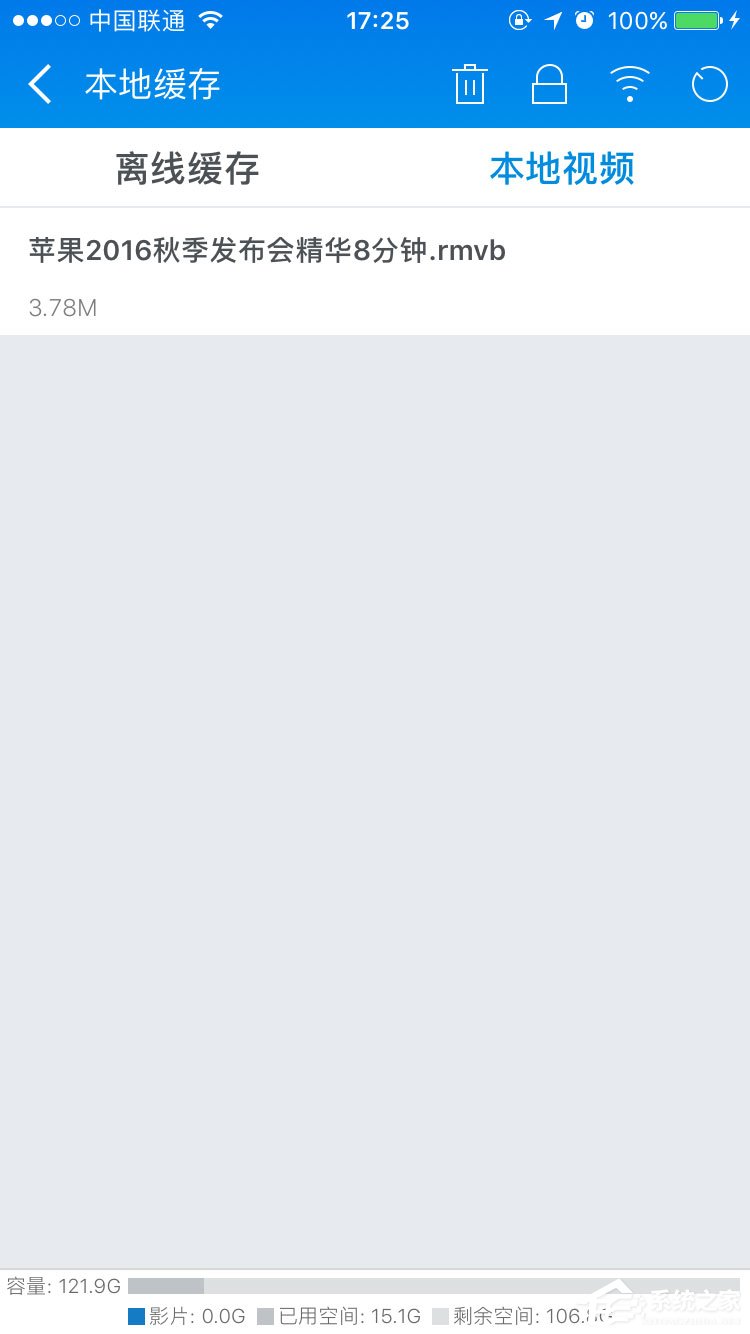
5、您可以对已经导入的视频进行删除或导出到电脑中。
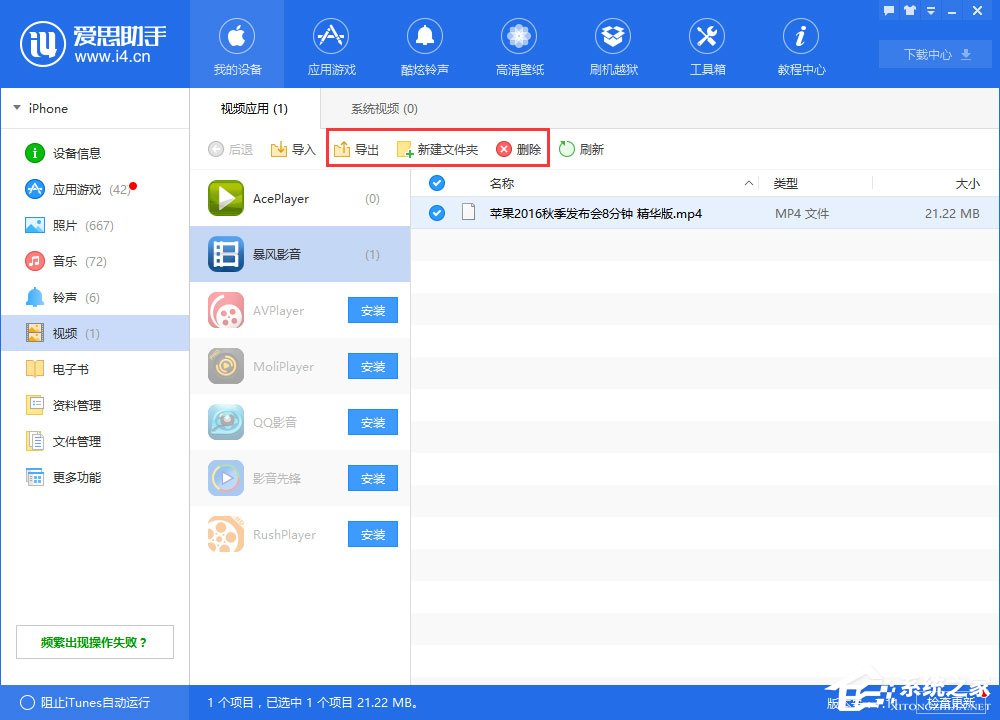
二、导入到“系统视频”
1、打开爱思助手PC端,将移动设备连接到电脑,点“我的设备-视频-系统视频”进入视频界面;
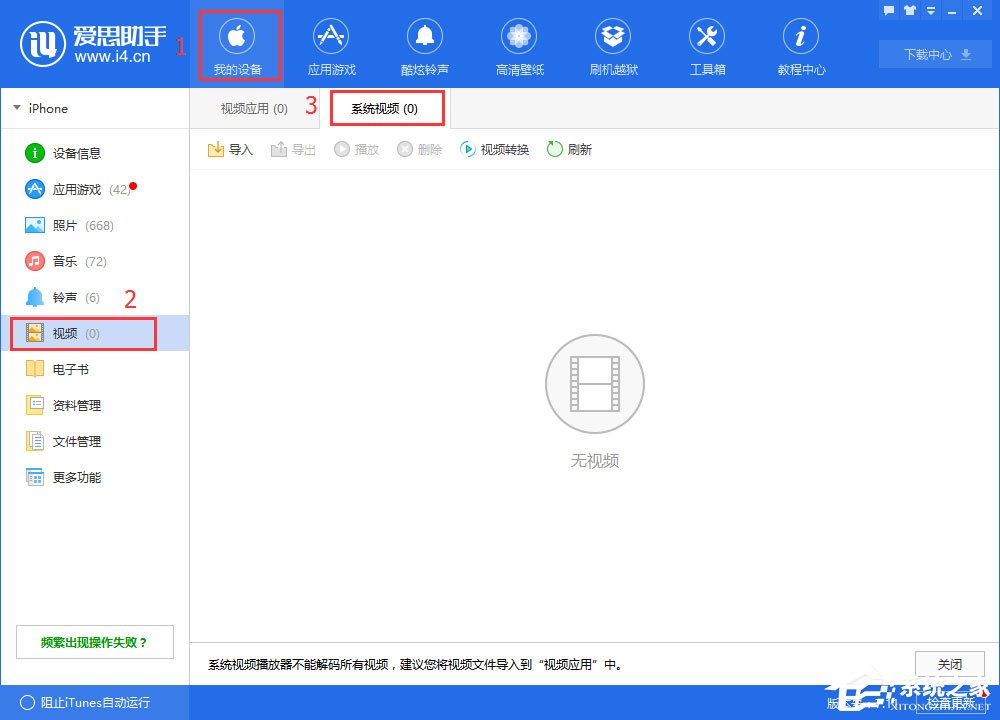
2、点击“导入”按钮,在下拉菜单中选择文件或文件夹;

3、选择视频文件并确定导入以后,爱思助手会帮您自动导入;
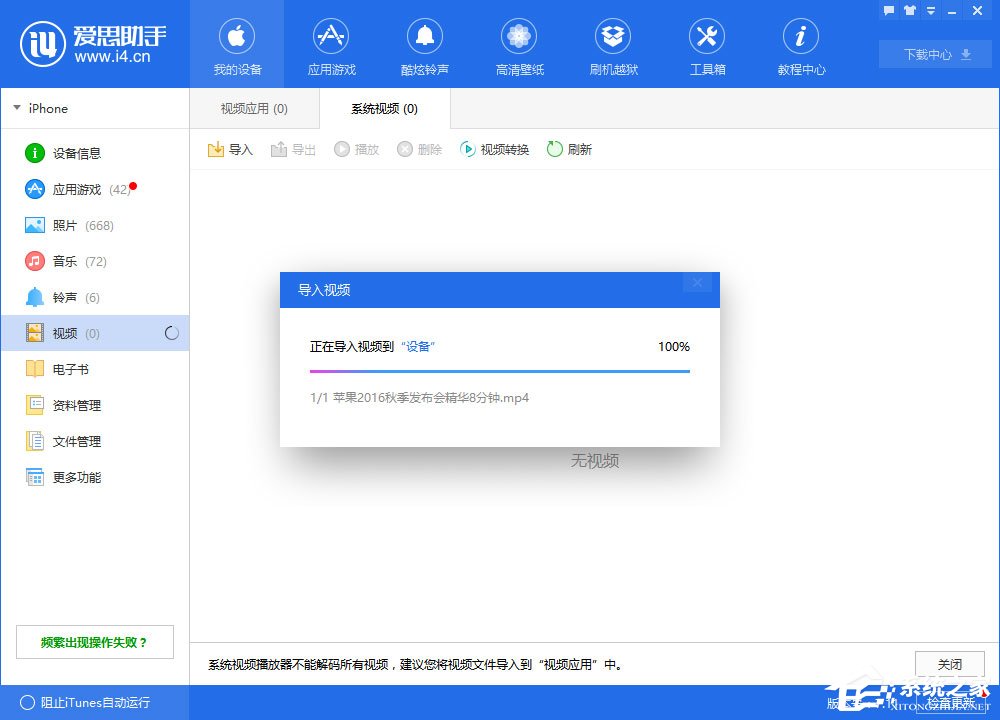
4、导入完成后,视频可在移动设备打开“视频”观看;

5、您也可以对移动设备中的视频进行删除或导出到电脑中。